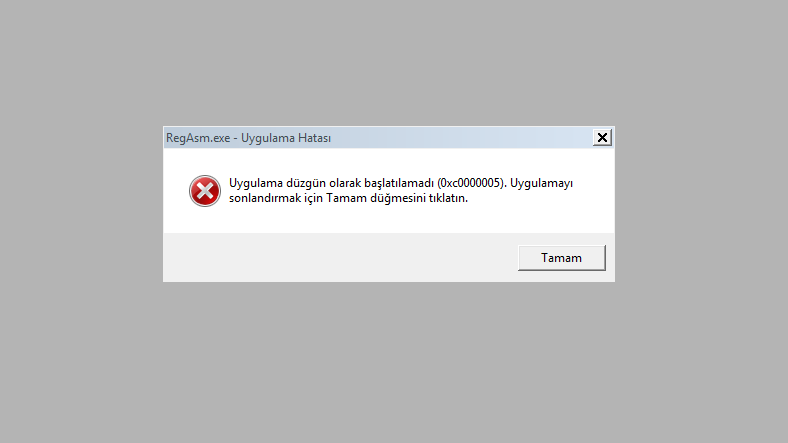
0xc0000005 hatası genel olarak uygulama duzgun olarak başlatılamadı 0xc0000005 hata uyarısı olarak gorulur ancak bu hataya erişim ihlali, Windows yukleme hatası gibi bazı sorunlar da neden olabilir. Uygulama duzgun olarak başlatılamadı 0xc0000005 hatası bilgisayarınızda yuklu olan bir programı başlatmaya calışırken, bir sistem dosyasını acarken ya da guncelleme yaparken karşınıza cıkabilir.
Uygulama duzgun olarak başlatılamadı 0xc0000005 hatası nasıl cozulur? Bu hatayı ortadan kaldırmak icin bilgisayarınız uzerinde bazı ayar değişiklikleri yapmanız, bazı programları devre dışı bırakmanız ya da kaldırmanız oneriliyor. Yani, uygulama duzgun olarak başlatılamadı 0xc0000005 hatasının cozumu icin uygulayabileceğiniz pek cok farklı yontem var. Yontemlerden biri mutlaka bu sorunu cozmenize yardımcı olacaktır.
[h=2]Uygulama duzgun olarak başlatılamadı 0xc0000005 hatası cozum yontemleri:[/h] Yontem #1: Uygulamayı yonetici olarak calıştırın. Yontem #2: Windows Sorun Giderici’yi calıştırın. Yontem #3: Antivirus yazılımınızı devre dışı bırakın. Yontem #4: Bilgisayarınızdaki suruculeri guncelleyin. Yontem #5: Kayıt Defteri Duzenleyicisi’ni kontrol edin. Yontem #6: Hata veren uygulamayı silerek yeniden yukleyin. Yontem #7: Sistem Geri Yukleme aracını calıştırın. [h=2]Yontem #1: Uygulamayı yonetici olarak calıştırın:[/h]
Uygulama duzgun olarak başlatılamadı 0xc0000005 hatasını aldığınız zaman cozum icin uygulayabileceğiniz ilk ve en basit yontem, hata veren uygulamayı bir de yonetici olarak calıştırmaktır.
Hata veren uygulama uzerinde sağa tıklayın ve acılan menuden Yonetici Olarak Calıştır seceneğine tıklayın. Cıkan uyarı ekranını onaylayın. Genel olarak eğer uygulama ile ilgili buyuk bir sorun yoksa yonetici olarak hata veren uygulamayı calıştırabilirsiniz. Sorun devam ediyorsa diğer yontemleri deneyebilirsiniz.
[h=2]Yontem #2: Windows Sorun Giderici’yi calıştırın:[/h]
Pek cok kullanıcı tarafından bilinmese de Windows işletim sisteminin kendine ait bir sorun giderme aracı var. Sorun Giderici olarak isimlendirilen bu arac, uygulama duzgun olarak başlatılamadı 0xc0000005 ve benzeri hata uyarısı veren programları hızla tarayarak sorunun ne olduğunu ortaya cıkaracaktır.
Windows Sorun Giderici’yi calıştırmak icin Ayarlar sayfası uzerinden Guncelleştirme ve Guvenlik bolumunu acın. Sol taraftaki menuden Sorun Gider seceneğine tıklayın. Sorun Giderici ekranında sorun yaratan programları goreceksiniz. Hata veren programı secerek Sorun Giderici’yi başlatın.
Sorun Giderici, değişen bir sure sonunda taramayı tamamlayacak, programda hataya sebep olan sorunu ortaya cıkaracak ve size bir cozum onerisi sunacaktır. Bu oneri doğrultusunda program uzerinde duzenlemeler yaparak hatayı ortadan kaldırabilirsiniz.
[h=2]Yontem #3: Antivirus yazılımınızı devre dışı bırakın:[/h]
Antivirus yazılımları bilgisayarımızı virus ve kotu amaclı yazılımlardan korumak icin bazı kısıtlamalar getirirler. Bunun sonucunda uygulama duzgun olarak başlatılamadı 0xc0000005 ve benzeri bazı hatalara da neden olabilirler.
İlk olarak antivirus yazılımı ile bilgisayarınıza tam tarama yapın. Tarama sonucunda hata veren program ile ilgili bir sorun ya da oneri goremiyorsanız, antivirus yazılımını devre dışı bırakarak uygulamayı calıştırın. Antivirus yazılımınızı devre dışı bıraktığınız zaman bilgisayarınızın her turlu tehdide acık hale geleceğini unutmayın.
[h=2]Yontem #4: Bilgisayarınızdaki suruculeri guncelleyin:[/h]
Windows işletim sistemine sahip bilgisayarınızda aygıt suruculerinin guncel durumda olmaması da uygulama duzgun olarak başlatılamadı 0xc0000005 ve benzerii pek cok farklı hataya neden olabilecek durumlardan bir tanesidir.
Suruculeri guncellemek icin kullanabileceğiniz bazı ucuncu taraf yazılımlar var ancak suruculeri Aygıt Yoneticisi uzerinden de guncellemeniz mumkun. Elbette onca guncellemeyi elle kontrol etmek biraz zor olabilir. Bunun yerine son yuklediğiniz yazılımın hangi surucu ile ilişkili olduğunu bularak guncelleme yapacağınız surucu sayısını daraltabilirsiniz.
Aygıt Yoneticisi sayfasını actığınız zaman karşınıza bilgisayarınızda yuklu olan tum aygıtlar cıkacak. Bunlardan birini secerek uzerinde sağa tıkladığınız zaman acılan menuden Surucuyu Guncelleştir seceneğine tıklayarak, eğer varsa, guncelleştirmeyi gercekleştirebilirsiniz.
[h=2]Yontem #5: Kayıt Defteri Duzenleyicisi’ni kontrol edin:[/h]
Kayıt Defteri Duzenleyicisi uzerinde yapılmış olan yanlış bir veri kaydı ya da yanlış bir duzenleme uygulama duzgun olarak başlatılamadı 0xc0000005 hatasına neden olabilir. Bu nedenle Kayıt Defteri Duzenleyicisi’ni kontrol etmeli ve yanlış bir şeylerin olup olmadığına bakmalısınız.
Fakat Kayıt Defteri Duzenleyicisi son derece karmaşık yapıya sahip bir aractır. Bu nedenle daha once bu konuda tecrubeniz yoksa herhangi bir veri ekleme ve silme işlemi yapmamalısınız. Hata veren programın direkt etkilediği bir veri varsa kontrol edebilir ya da bir uzmandan yardım olabilirsiniz.
[h=2]Yontem #6: Hata veren uygulamayı silerek yeniden yukleyin:[/h]
Uygulama duzgun olarak başlatılamadı 0xc0000005 hata uyarısının sebebi acmak istediğiniz programın hatalı yuklenmesi ya da yukleme dosyalarının hatalı olması olabilir. Hatta genel olarak bu hatanın en buyuk nedeni budur.
Bu nedenle hata veren uygulamayı silerek yeniden yuklemek en doğru secenek olacaktır. Uygulamayı yeniden yukleme sırasında farklı kaynaktan bulduğunuz bir yukleme dosyasını kullanarak yukleme dosyası kaynaklı sorunların da onune gecebilirsiniz.
[h=2]Yontem #7: Sistem Geri Yukleme aracını calıştırın:[/h]
Yukarıdaki tum yontemleri denediniz, uygulamayı bile silip yeniden yuklediniz ama buna rağmen uygulama duzgun olarak başlatılamadı 0xc0000005 hatası devam ediyorsa hatta diğer uygulamalara da sıcradıysa artık son careniz Sistem Geri Yukleme aracı ile bilgisayarınızı eski gunlere geri dondurmektir.
Windows Sistem Geri Yukleme aracı ile bilgisayarınızı hata veren uygulamayı yuklemeden onceki durumuna getirebilirsiniz. Bunun yerine direkt olarak bilgisayarı sıfırlamayı da tercih edebilirsiniz. Ancak unutmayın, her iki yontemde de onemli verilerinizi yedeklemek de yarar var.
Bilgisayarınızda yuklu bir programı ya da dosyayı acmak istediğiniz zaman karşınıza cıkan uygulama duzgun olarak başlatılamadı 0xc0000005 hatasının cozumu icin yukarıdaki yontemleri sizin icin en kolay olandan en zor olana doğru deneyerek hatanın cozumune kavuşabilirsiniz.